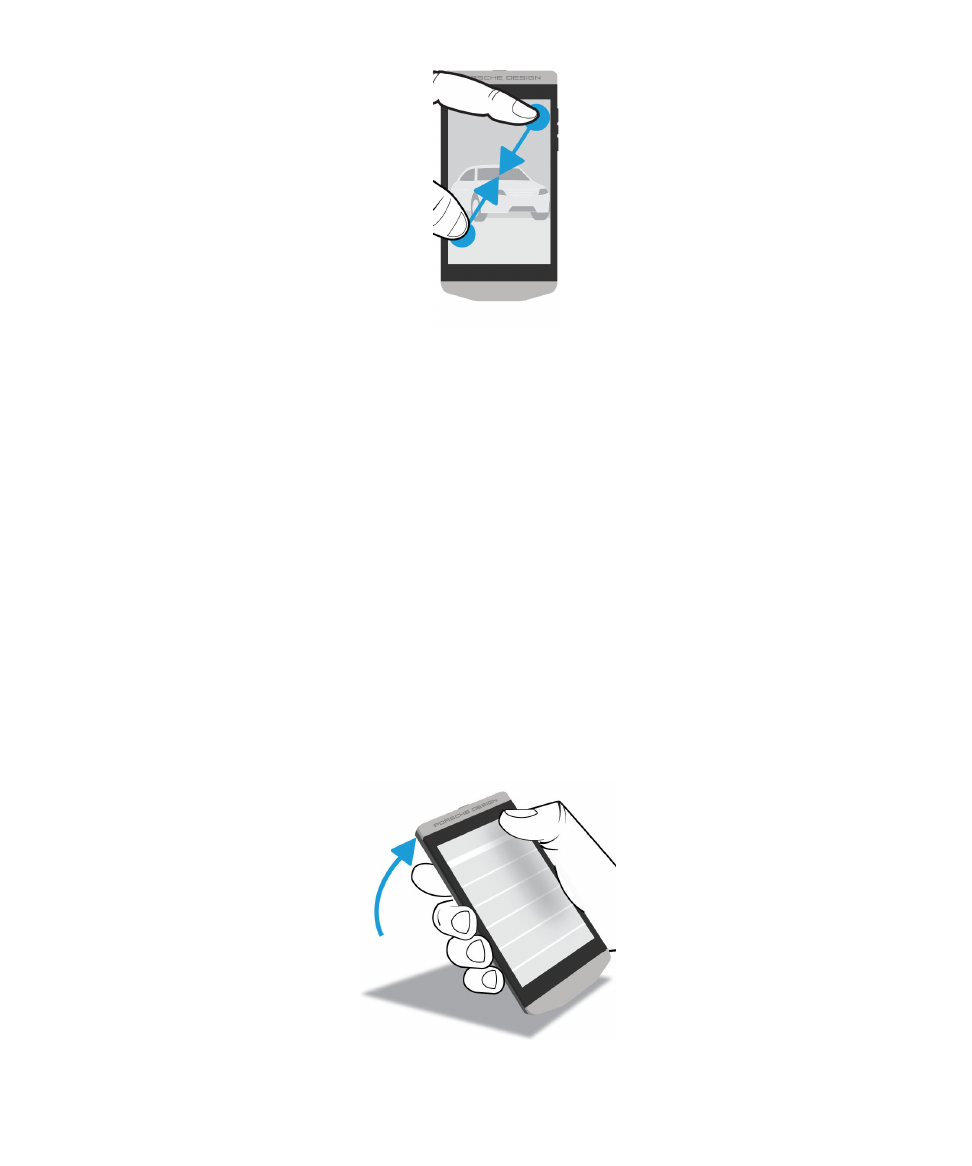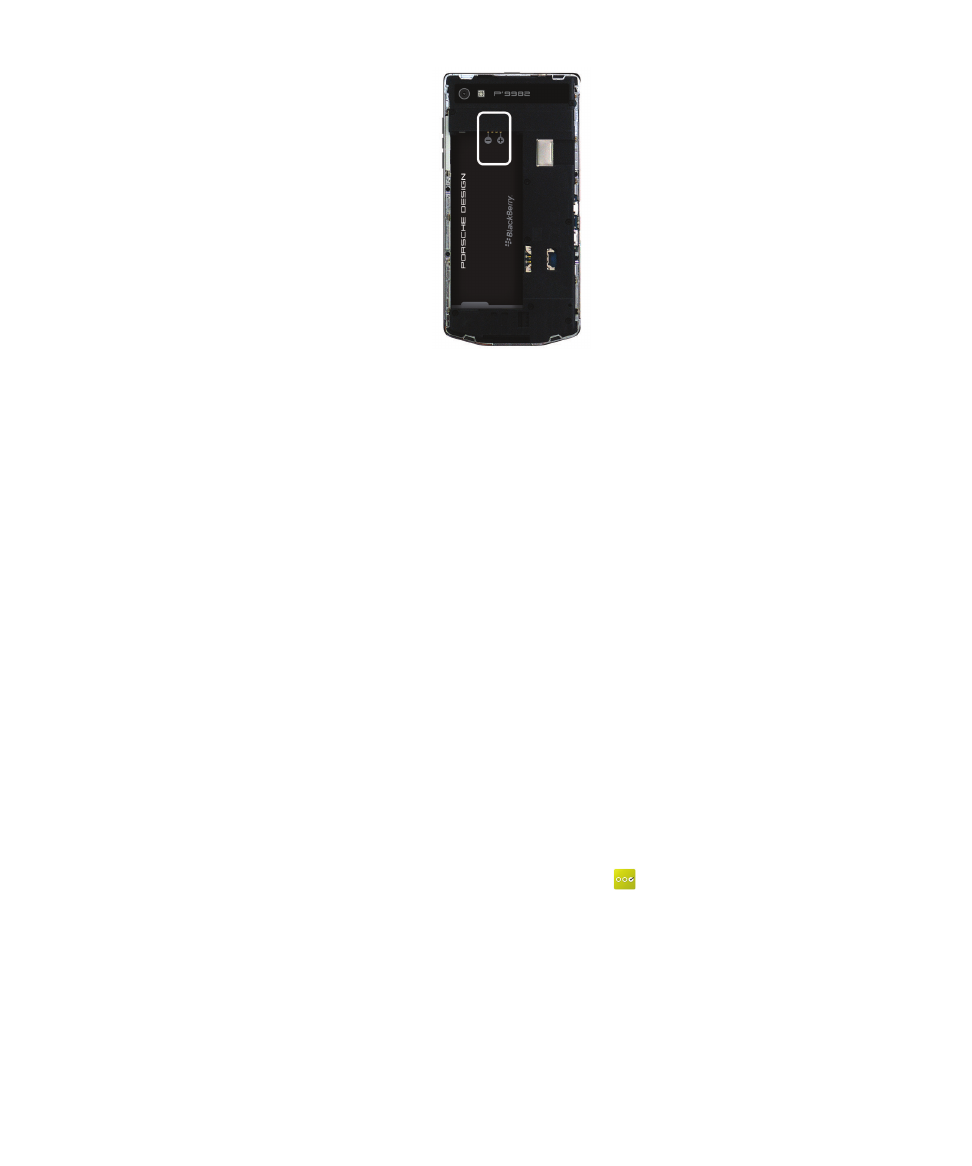
Utilizzo dei gesti
Pochi semplici gesti consentono di accedere con facilità alle funzioni del dispositivo BlackBerry.
Spostarsi nella schermata iniziale
Eseguire i gesti indicati di seguito per acquisire familiarità con la schermata iniziale.
Configurazione e informazioni di base
Manuale utente
20
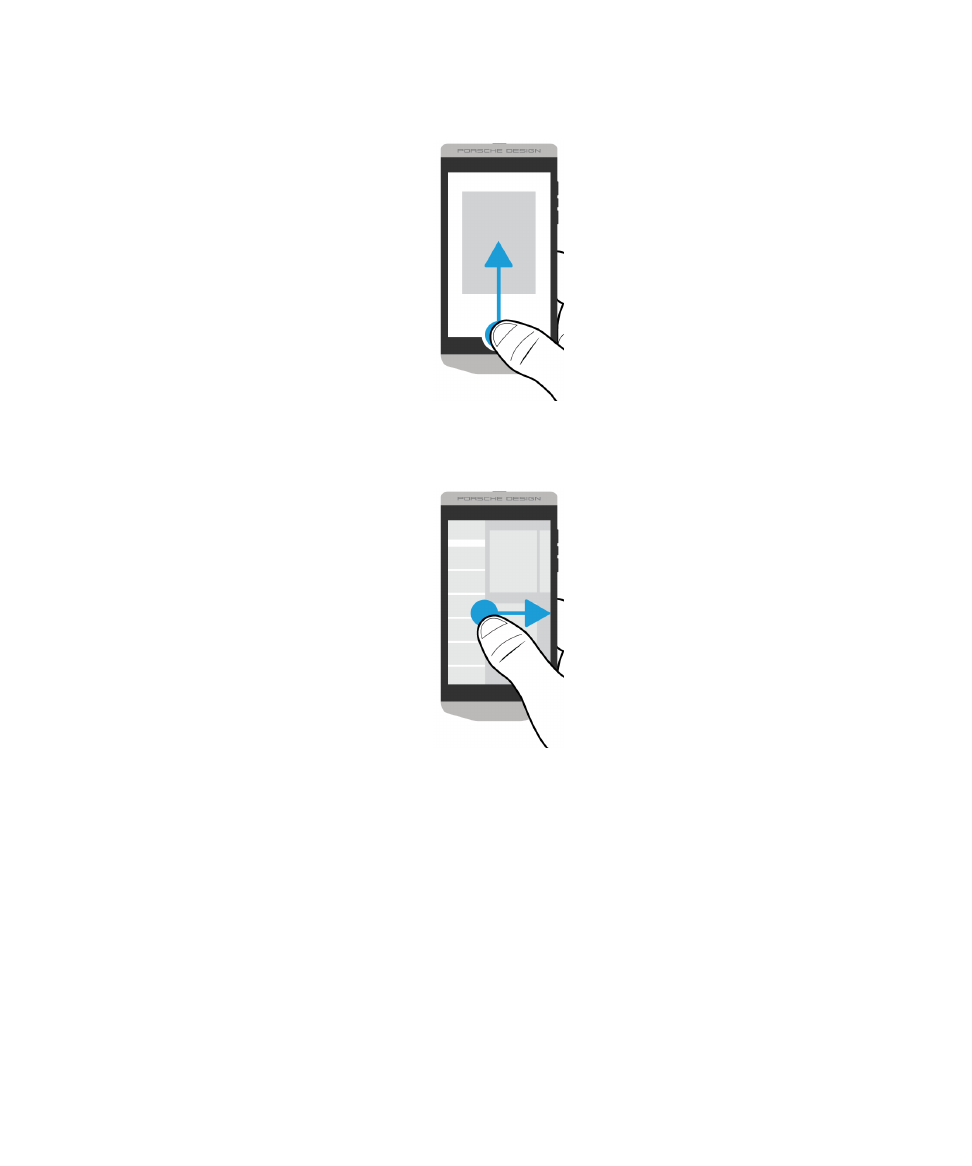
1. Per tornare in qualsiasi momento alla schermata iniziale, posizionare il dito nella parte inferiore dello
schermo e scorrere verso l'alto.
2. Per visualizzare i messaggi presenti in BlackBerry Hub, far scorrere il dito da sinistra verso destra.
3. Per visualizzare le applicazioni aperte (qualora ve ne siano), far scorrere il dito da destra verso
sinistra. Per visualizzare tutte le applicazioni, continuare a far scorrere il dito da destra verso sinistra.
Configurazione e informazioni di base
Manuale utente
21
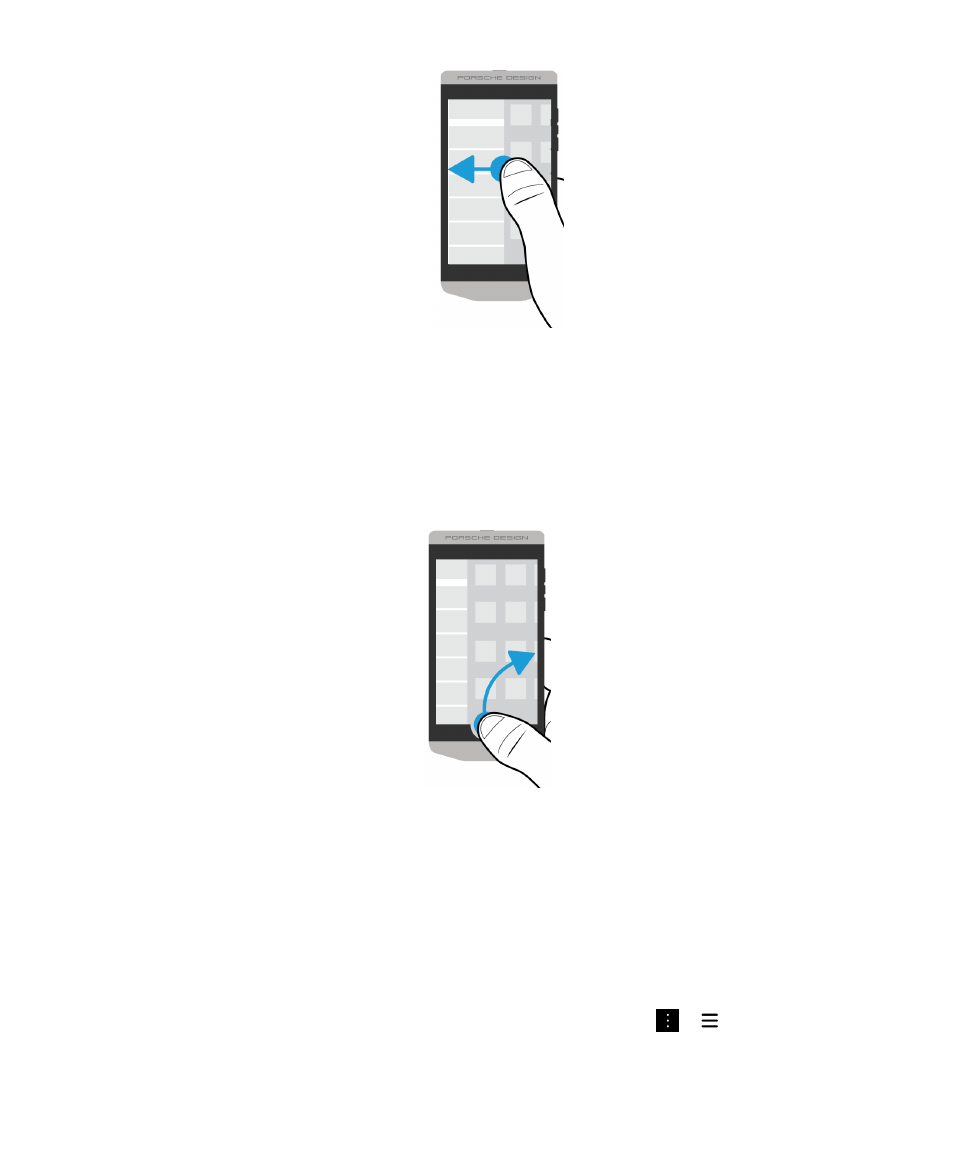
Visualizzazione rapida di BlackBerry Hub
Per accedere ai messaggi, è possibile visualizzarli rapidamente in BlackBerry Hubo aprirli da qualsiasi
schermata del dispositivo BlackBerry.
Posizionare il dito all'estremità inferiore dello schermo e farlo scorrere verso l'alto e a destra.
Suggerimento: durante la visualizzazione rapida di BlackBerry Hub, non sollevare il dito dallo schermo.
Per tornare all'attività precedente, far scorrere nuovamente il dito verso il basso.
Visualizzazione dei menu
Nei menu sono disponibili varie funzioni e opzioni, nonché la Guida.
Effettuare una delle seguenti operazioni:
• Per visualizzare le altre operazioni eseguibili nell'applicazione, toccare o .
Configurazione e informazioni di base
Manuale utente
22
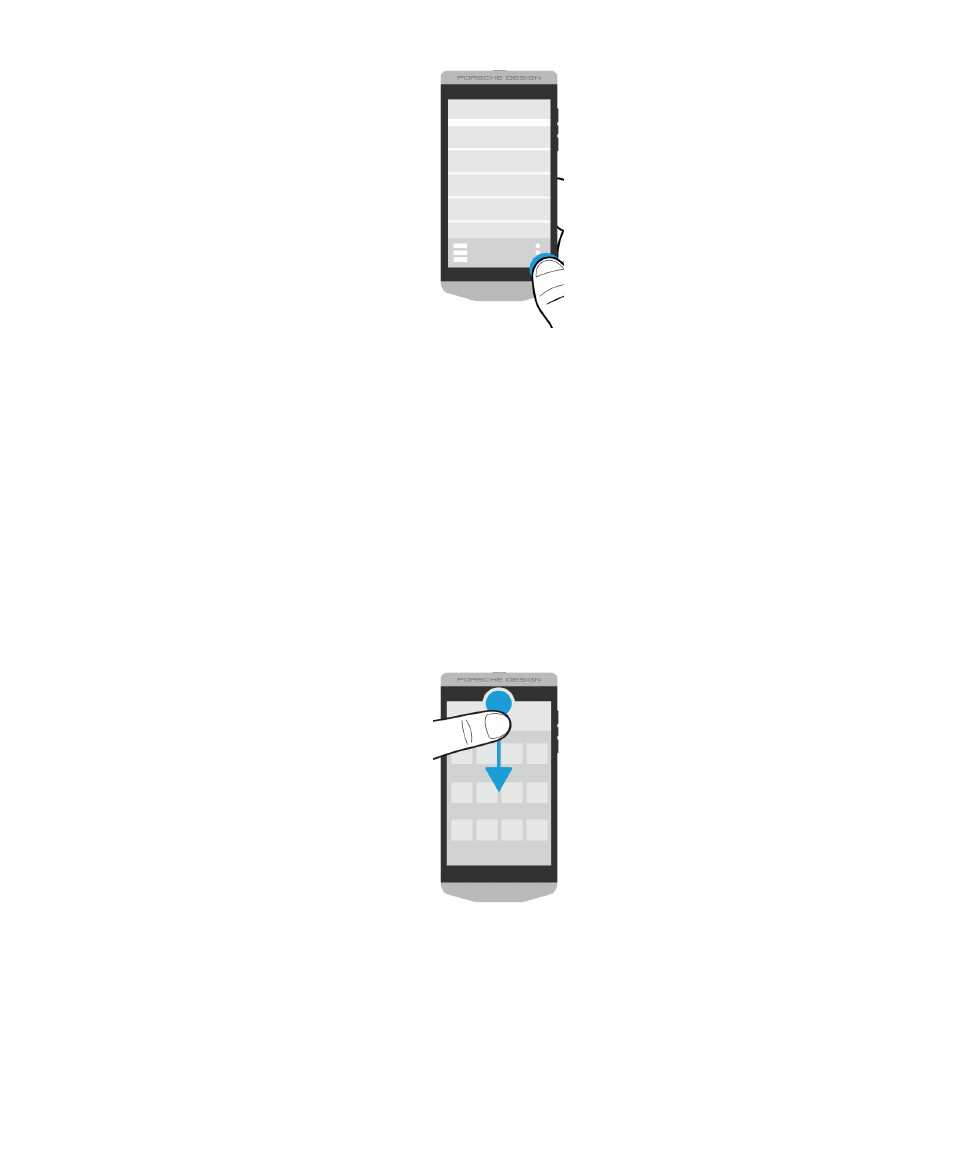
• Per visualizzare altre operazioni relative a un elemento specifico, come ad esempio un file audio o
un'immagine, toccare l'elemento e tenere premuto.
Suggerimento: Per visualizzare i nomi delle icone visualizzate sul lato destro dello schermo, toccare
l'icona e tenere premuto. Per evitare di selezionare l'icona, allontanare il dito dall'icona.
• Per visualizzare le impostazioni e la Guida per un'applicazione, posizionare il dito nella parte
superiore dello schermo e scorrere verso il basso.
• Per trovare le impostazioni per il dispositivo, nella schermata iniziale, posizionare il dito nella parte
superiore dello schermo e scorrere verso il basso.
Nota: Per visualizzare le impostazioni del dispositivo all'interno di un'applicazione, posizionare due
dita nella parte superiore dello schermo e scorrere verso il basso.
Configurazione e informazioni di base
Manuale utente
23
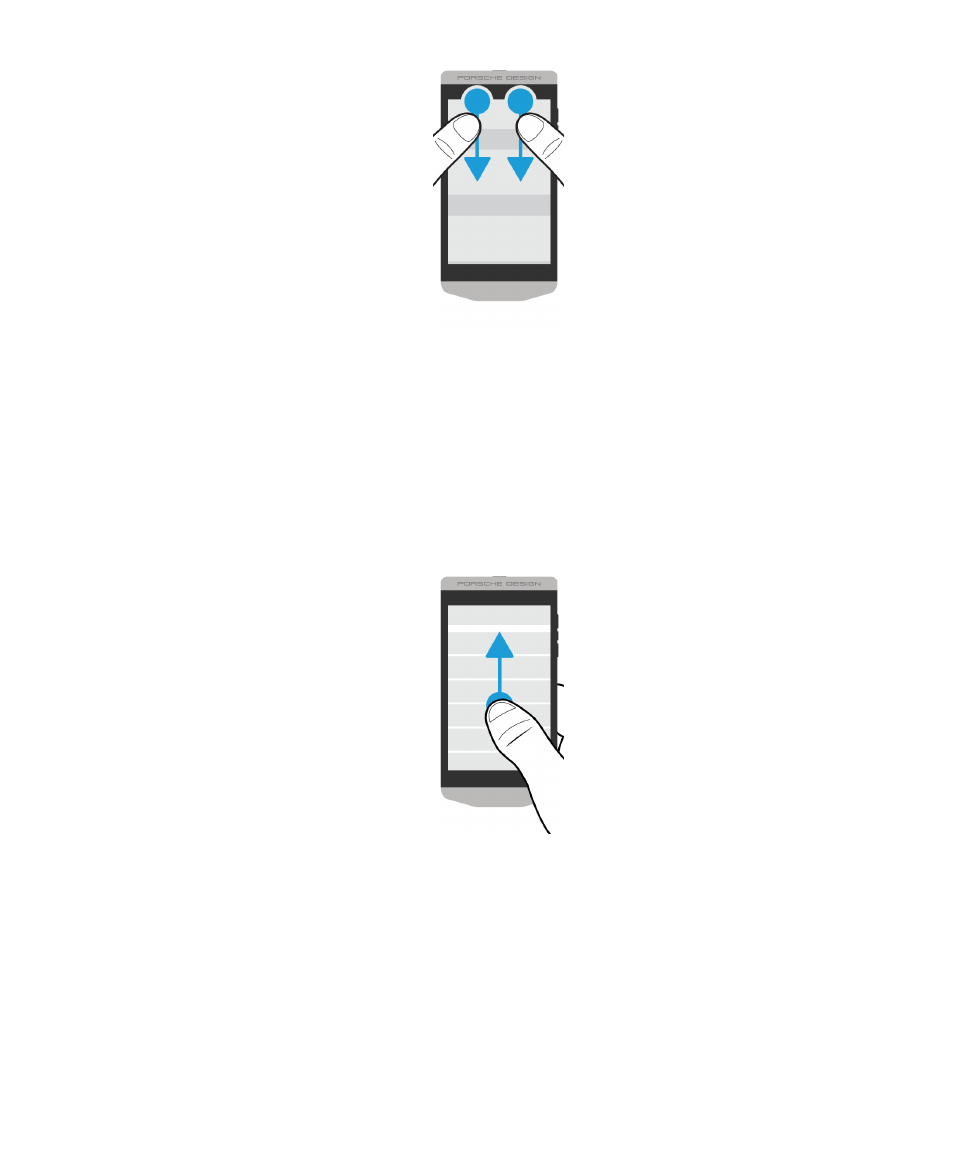
Scorrimento e spostamento tra gli elementi
Far scorrere il dito per sfogliare un elenco, spostarsi all'interno di una pagina Web o passare da
un'immagine all'altra.
Eseguire una delle seguenti operazioni:
• Per scorrere, spostare il dito verso l'alto o verso il basso.
• Per spostarsi tra BlackBerry Hub e le applicazioni, far scorrere il dito a destra e a sinistra.
Configurazione e informazioni di base
Manuale utente
24
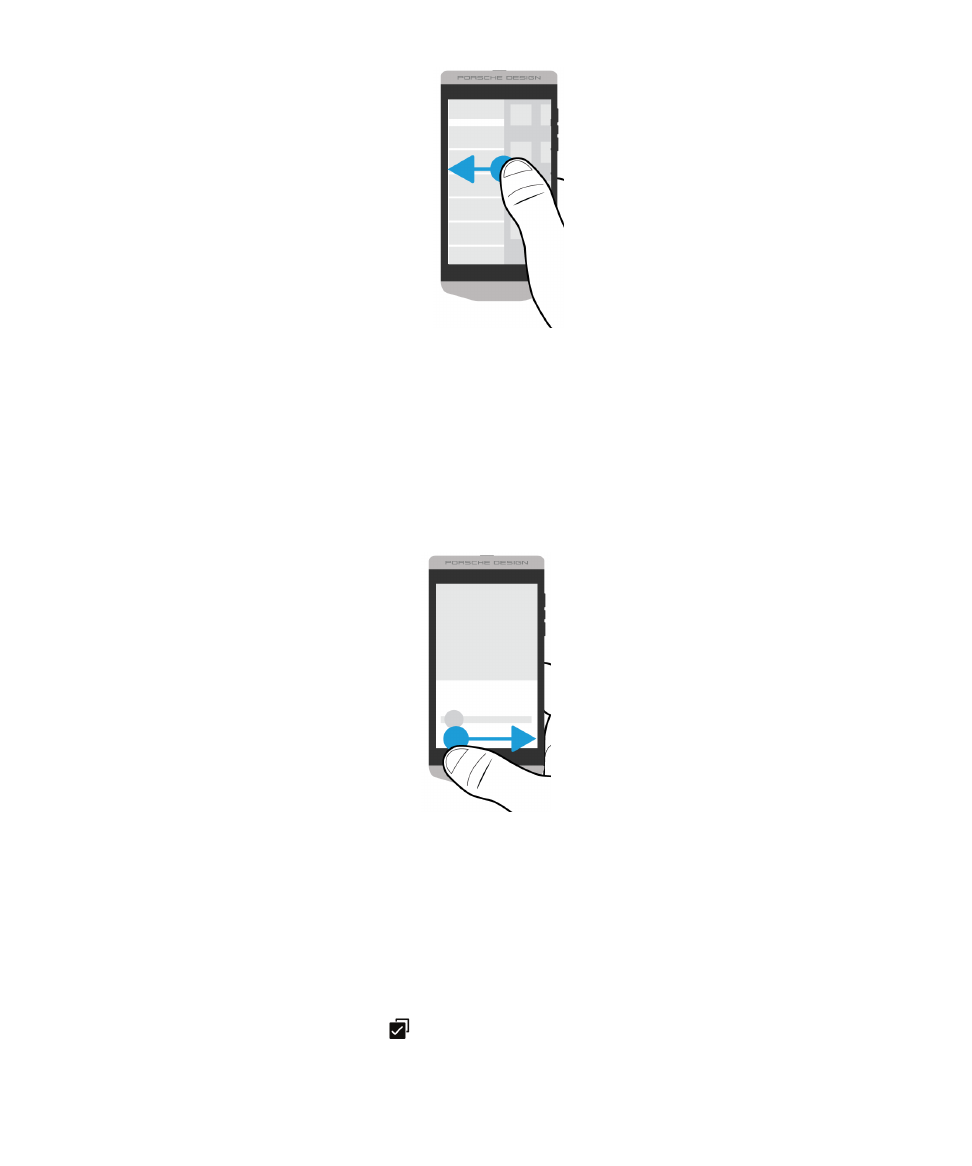
Utilizzo di un dispositivo di scorrimento
Se sullo schermo viene visualizzato un dispositivo di scorrimento, è possibile utilizzarlo per spostarsi in
un file, quale un brano musicale o un video, o per scorrere più pagine, ad esempio le pagine di un
eBook.
Nel dispositivo di scorrimento, trascinare il cursore.
Selezione di elementi
Effettuare una delle seguenti operazioni:
• Per selezionare un elemento, toccalo. Se l'elemento è abilitato per l'apertura viene aperto.
• Per evidenziare un elemento senza aprirlo, toccare e tenere premuto l'elemento.
• Per evidenziare più elementi, ad esempio immagini o brani musicali da condividere, toccare un
elemento e tenere premuto. Toccare
e toccare più elementi. Per annullare la selezione di un
elemento, toccarlo di nuovo.
Configurazione e informazioni di base
Manuale utente
25
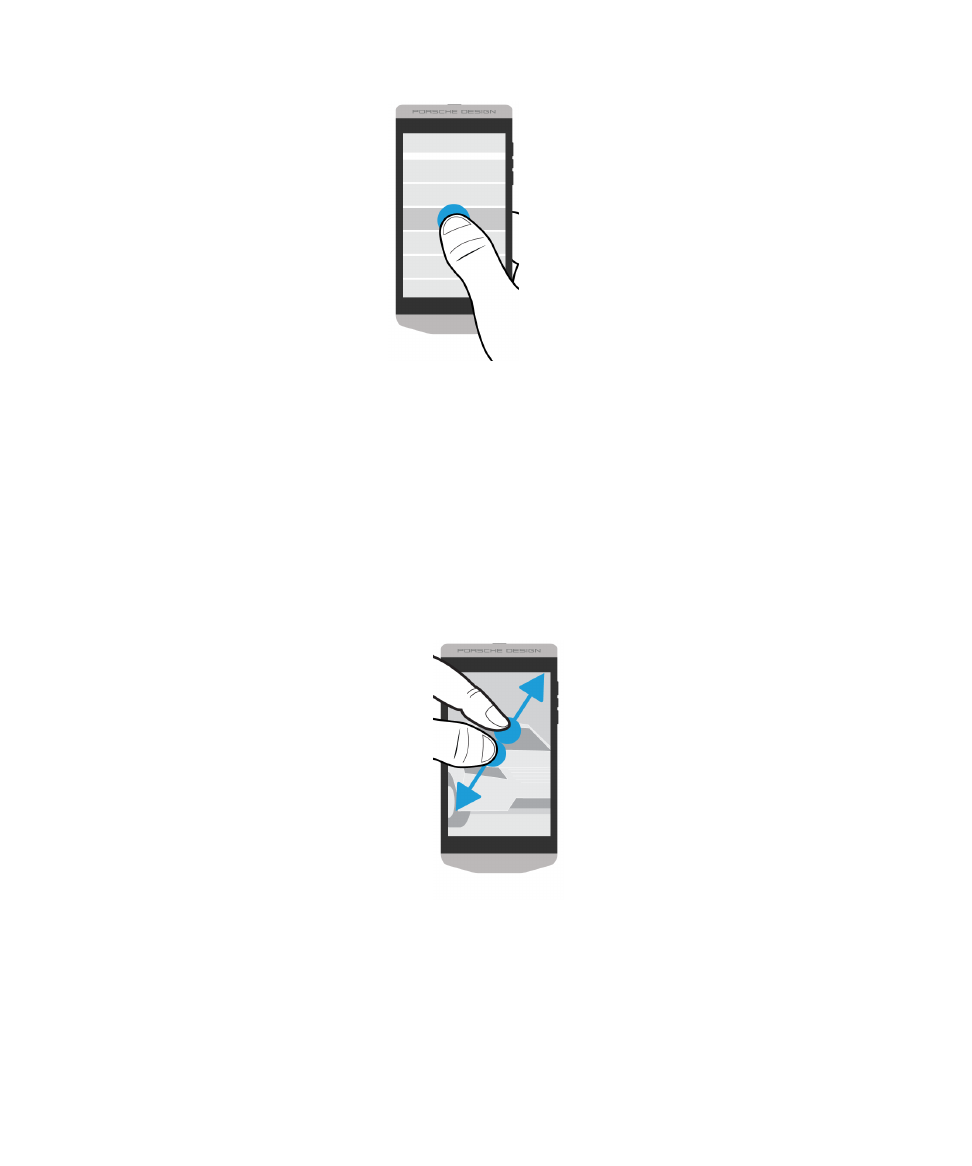
Zoom avanti o indietro nella schermata
Per ampliare un dettaglio di un'immagine o leggere più facilmente il testo di dimensioni ridotte, è
possibile ingrandire un'area della schermata mediante lo zoom avanti. Per ridurre il livello di dettaglio,
eseguire lo zoom indietro.
Eseguire una delle seguenti operazioni:
• Per eseguire l'ingrandimento, allontanare il pollice dall'indice.
• Per eseguire la riduzione, avvicinare il pollice all'indice.
Configurazione e informazioni di base
Manuale utente
26